كيفية إزالة زر الصفحة الرئيسية العائم من شاشة iPhone و Android
بشكل عام ، عندما تقوم بتمكين أي إعداد على هاتفك ، فإنه لا يضع أي رمز على الشاشة. ومع ذلك ، لا ينطبق الأمر نفسه على إعدادات إمكانية الوصول. تضيف العديد من إعدادات إمكانية الوصول زرًا أو رمزًا عائمًا على شاشة الهاتف. إذا قمت بتمكينه عن طريق الخطأ ، فإليك كيفية إزالة الزر العائم من شاشة iPhone و Android.
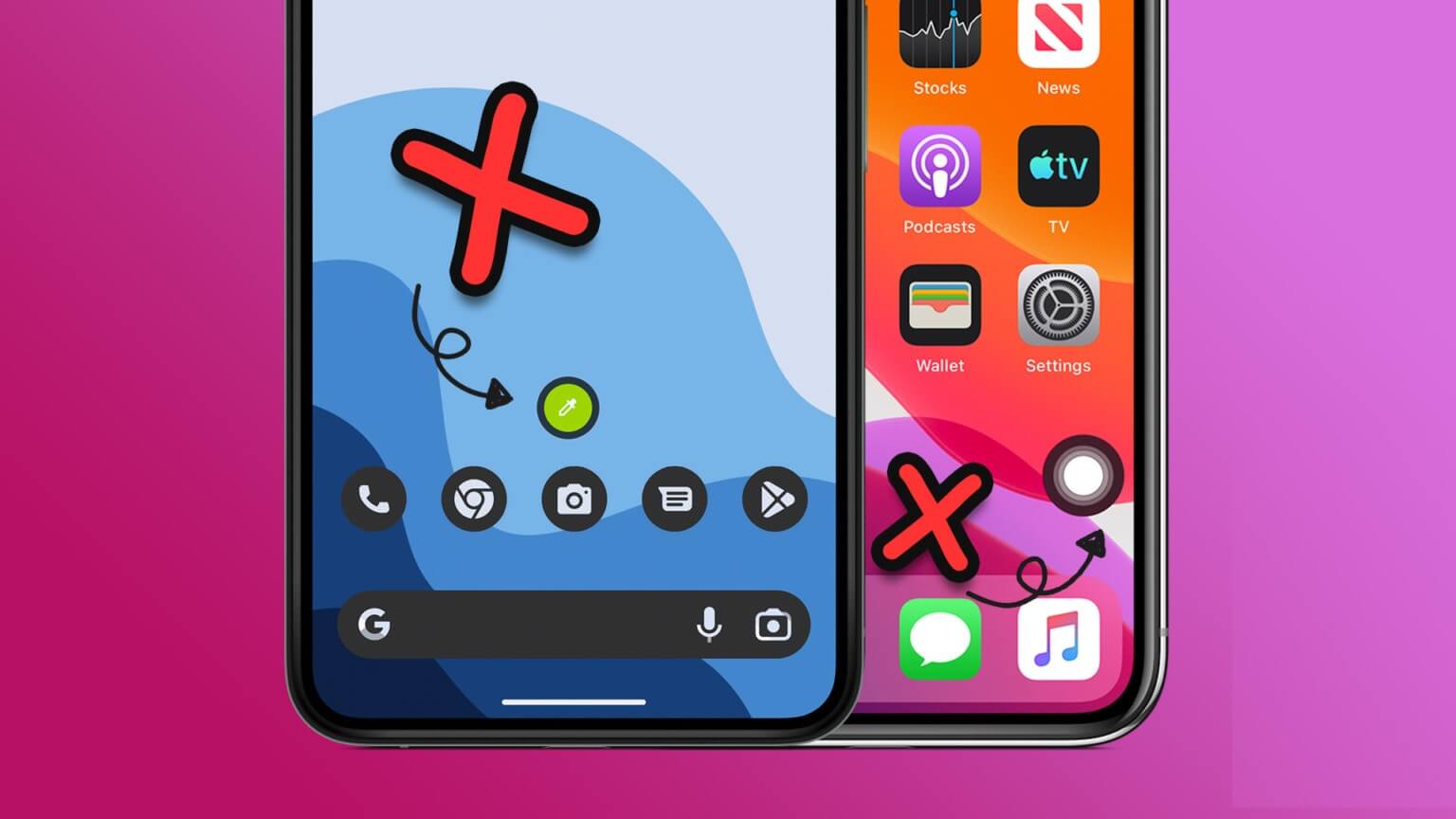
قد تتساءل عن إعداد إمكانية الوصول الذي قد يكون مسؤولاً عن الزر العائم. حسنًا ، هناك الكثير. على سبيل المثال ، AssistiveTouch على iPhone أو قائمة المساعد على Android. لكن لا تقلق. لقد قمنا بتغطيتها جميعًا في هذا الدليل الشامل. هيا بنا نبدأ.
1. قم بإيقاف تشغيل ASSISTIVETOUCH لإزالة زر المنزل الافتراضي على iPhone
إذا كنت ترى دائرة أو زرًا عائمًا على شاشة iPhone ، فإن النقر على الشاشة يعرض أيقونات مثل Home ، و Siri ، ومركز الإشعارات ، والجهاز ، ومركز التحكم ، وما إلى ذلك ، فهناك فرص كبيرة لأنك قمت بتمكين اللمس المساعد على جهاز iPhone الخاص بك.
لإزالة زر AssistiveTouch العائم من شاشة iPhone ، اتبع الخطوات التالية:
الخطوة 1: افتح الإعدادات على جهاز iPhone الخاص بك.
الخطوة 2: اذهب إلى Accessibility> Touch.
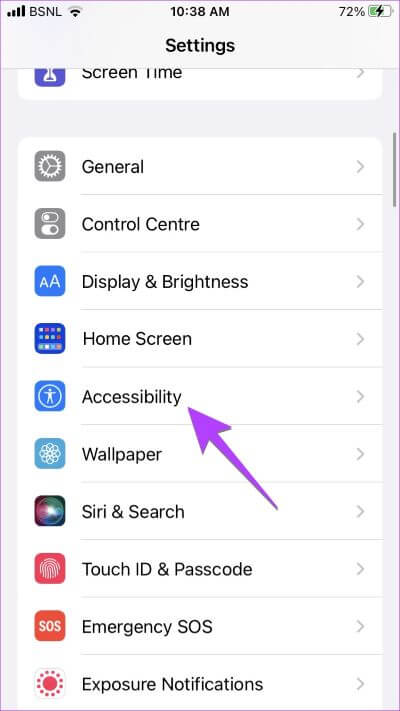
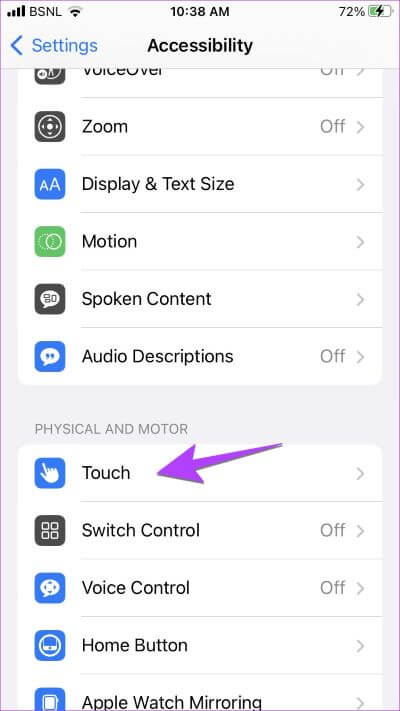
الخطوة 3: اضغط على AssistiveTouch.
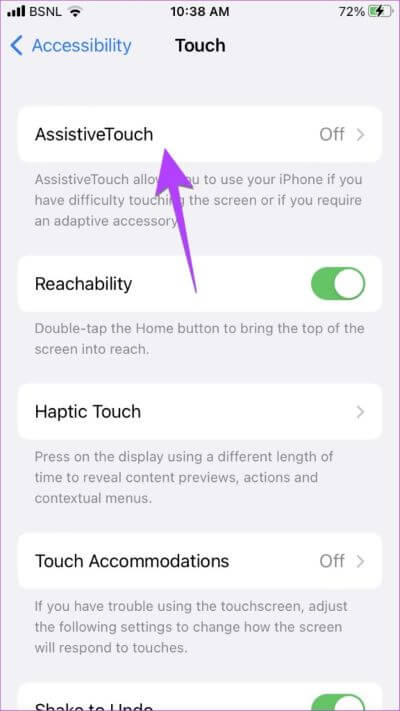
الخطوة 4: قم بإيقاف تشغيل التبديل بجوار Assistive Touch.
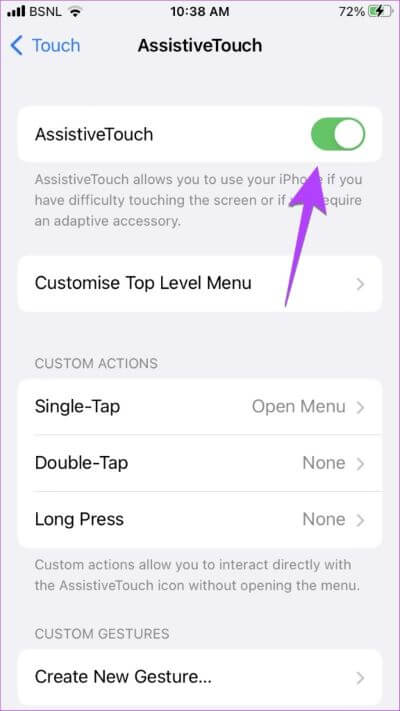
نأمل أن يتخلص هذا من زر الصفحة الرئيسية الافتراضي على جهاز iPhone الخاص بك.
لغير المدركين ، يتيح لك AssistiveTouch الوصول إلى الإجراءات المهمة باستخدام زر اللمس على جهاز iPhone الخاص بك. على سبيل المثال ، يمكنك فتح Siri أو Control Center أو Notification Center باستخدام هذا الزر دون القيام بأي إيماءة انتقاد. وبالمثل ، يكون مفيدًا إذا كان زر الصفحة الرئيسية الفعلي لجهاز iPhone الخاص بك مكسورًا أو كان لديك جهاز iPhone يدعم Face ID لأنه يوفر زر الصفحة الرئيسية أيضًا.
نصيحة للمحترفين: يمكنك حتى أن تطلب من Siri إيقاف تشغيل AssistiveTouch على جهاز iPhone الخاص بك بقول “مرحبًا Siri ، قم بإيقاف تشغيل AssistiveTouch.” تعرف أيضًا على كيفية استخدام Siri لإنهاء المكالمات.
2. التخلص من المساعدة من اختصارات إمكانية الوصول على iPhone
إذا استمر الزر العائم في الظهور على جهاز iPhone الخاص بك ، فربما تكون قد ربطت ميزة AssistiveTouch باختصارات إمكانية الوصول. في الأساس ، تتيح لك اختصارات إمكانية الوصول تمكين أو تعطيل إعدادات إمكانية الوصول المحددة عن طريق النقر ثلاث مرات على الجانب أو زر الصفحة الرئيسية لجهاز iPhone الخاص بك.
لذلك ، قد تنقر ثلاث مرات دون علم على الزر الجانبي أو زر الصفحة الرئيسية ويمكن أن يؤدي ذلك إلى تنشيط ميزة AssistiveTouch المعروفة أيضًا باسم الزر العائم.
لإخراج زر الصفحة الرئيسية بشكل دائم من شاشة iPhone ، اتبع الخطوات التالية:
الخطوة 1: اذهب إلى الإعدادات> إمكانية الوصول على جهاز iPhone الخاص بك.
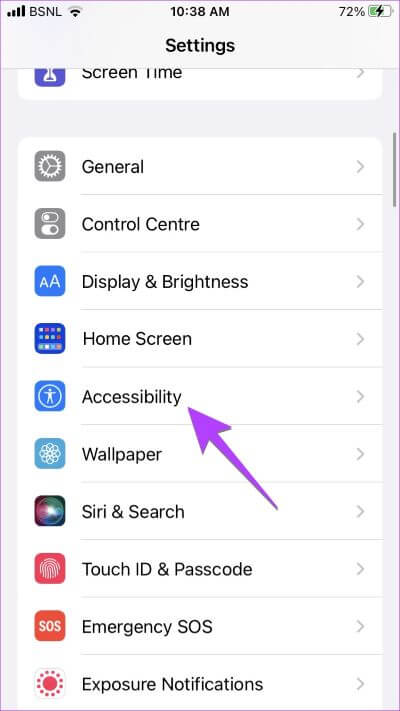
الخطوة 2: قم بالتمرير لأسفل وانقر على اختصار إمكانية الوصول.
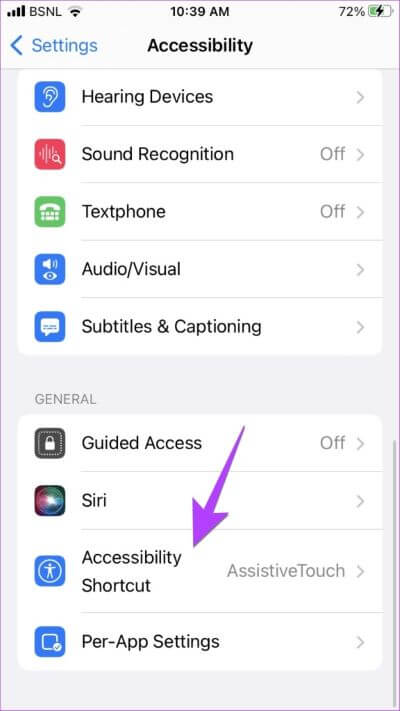
الخطوة 3: إذا رأيت علامة اختيار بجوار AssistiveTouch ، فقد أصابت عين الثور. اضغط على AssistiveTouch لمنعه من التمكين بشكل عشوائي من الآن فصاعدًا.
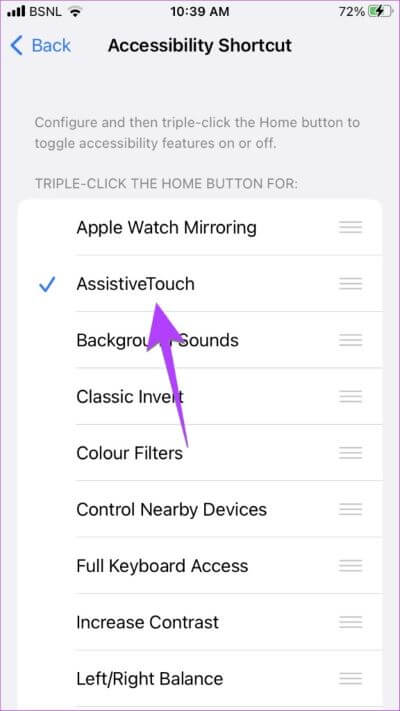
الخطوة 4: ربما لا يزال بإمكانك رؤية أيقونة الأداة العائمة على الشاشة الرئيسية لجهاز iPhone الخاص بك. ببساطة ، اتبع الخطوات المذكورة في الطريقة أعلاه لتعطيل AssistiveTouch.
نصيحة: تحقق من 5+ نصائح حول إمكانية الوصول لمستخدمي iPhone المسنين.
3. قم بإزالة زر التنقل على الشاشة في Android عن طريق تعطيل اختصارات الوصول
على Android ، يمكن أن تكون العديد من إعدادات إمكانية الوصول مسؤولة عن إظهار زر الصفحة الرئيسية الافتراضي على شاشتك. تحتاج إلى تعطيل الاختصارات لميزات إمكانية الوصول هذه. إليك الطريقة:
الخطوة 1: افتح الإعدادات على هاتف Android الخاص بك.
الخطوة 2: انتقل إلى إمكانية الوصول.
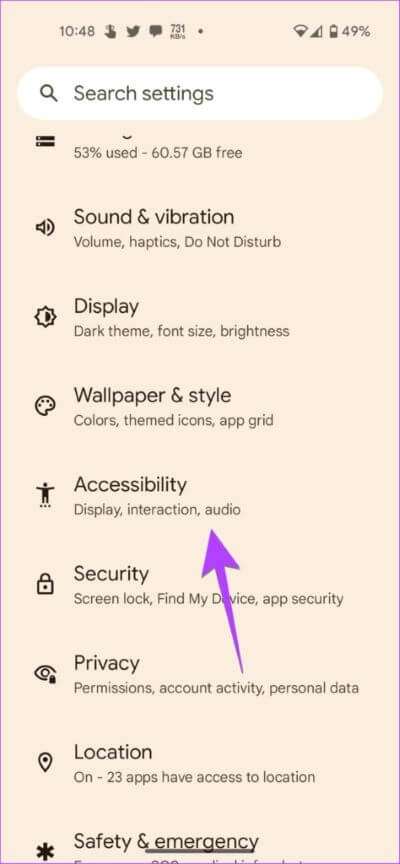
الخطوة 3: الآن ، انقر فوق إعدادات إمكانية الوصول التالية واحدة تلو الأخرى وقم بتعطيل إعداد الاختصار:
- إمكانية الوصول> اللون والحركة> تصحيح الألوان> اختصار تصحيح الألوان.
- إمكانية الوصول> اللون والحركة> انعكاس اللون> اختصار انعكاس اللون.
- إمكانية الوصول> خافت إضافي> اختصار باهت إضافي.
- إمكانية الوصول> التكبير> اختصار التكبير.
- إمكانية الوصول> اختر للتحدث> اختر للتحدث الاختصار.
- إمكانية الوصول> قائمة إمكانية الوصول> اختصار قائمة إمكانية الوصول.
- إمكانية الوصول> الوصول عبر مفتاح التحويل> اختصار الوصول عبر مفتاح التحويل.
- إمكانية الوصول> كتابة مباشرة> اختصار “كتابة مباشرة”.
- إمكانية الوصول> مضخم الصوت> اختصار مضخم الصوت.
- إمكانية الوصول> الإخطارات الصوتية> اختصار الإشعارات الصوتية.
ملاحظة: بالنسبة للعديد من هذه الإعدادات ، تحتاج إلى النقر فوق اسم الإعداد وليس التبديل بجواره لعرض إعداد الاختصار الخاص به.
لوضعها في المنظور ، دعنا نأخذ مثال اختصار تصحيح الألوان. لذلك ، بعد النقر على إمكانية الوصول ، انتقل إلى اللون والحركة متبوعًا بتصحيح الألوان.
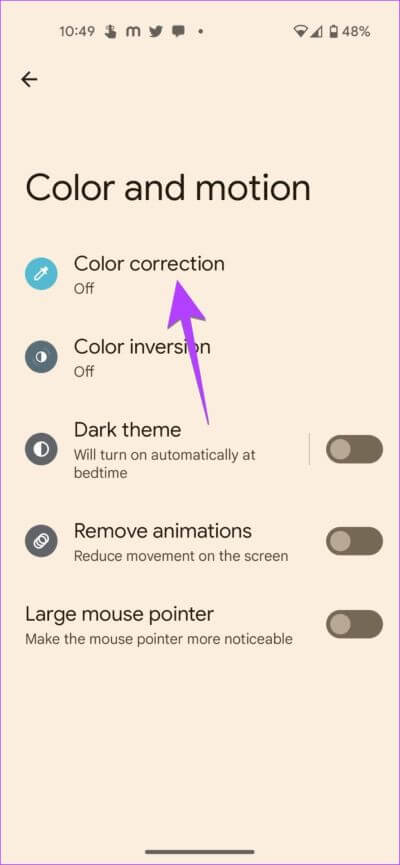
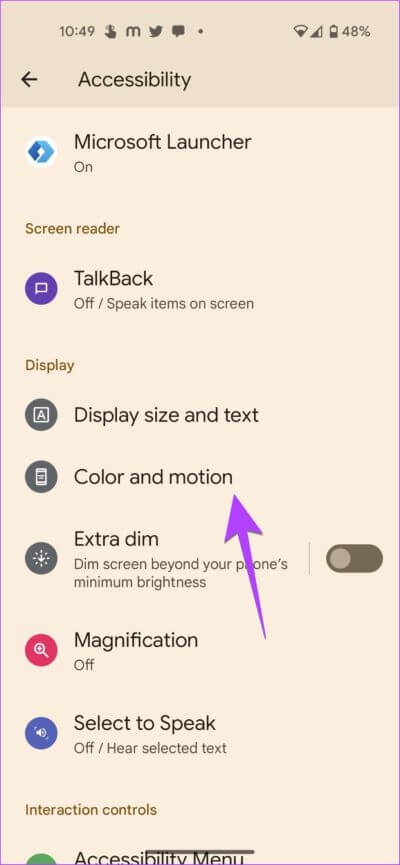
قم بالتمرير لأسفل وإيقاف تشغيل التبديل بجوار اختصار تصحيح الألوان.
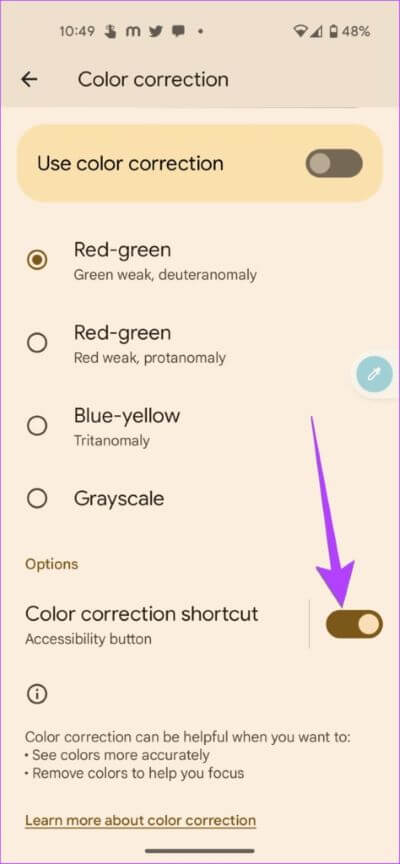
نصيحة: تعرف على كيفية جعل جهاز Android يقرأ النص بصوت عالٍ.
4. قم بإيقاف تشغيل قائمة المساعد للتخلص من الزر العائم على Samsung
إذا كنت ترى أيقونة عائمة ذات أربعة مربعات على شاشة هاتف Samsung Galaxy ، فقد تكون قائمة المساعد. يؤدي النقر فوق قائمة المساعد عمومًا إلى إظهار أزرار التنقل على الشاشة مثل الرجوع والصفحة الرئيسية والتسجيلات الأخيرة ولقطات الشاشة وأزرار لوحة الإشعارات وما إلى ذلك.
للتخلص من الرمز العائم من هاتف Samsung Galaxy الخاص بك ، اتبع الخطوات التالية:
الخطوة 1: افتح الإعدادات على هاتف Samsung Galaxy الخاص بك.
الخطوة 2: انتقل إلى إمكانية الوصول متبوعًا بالتفاعل والبراعة.
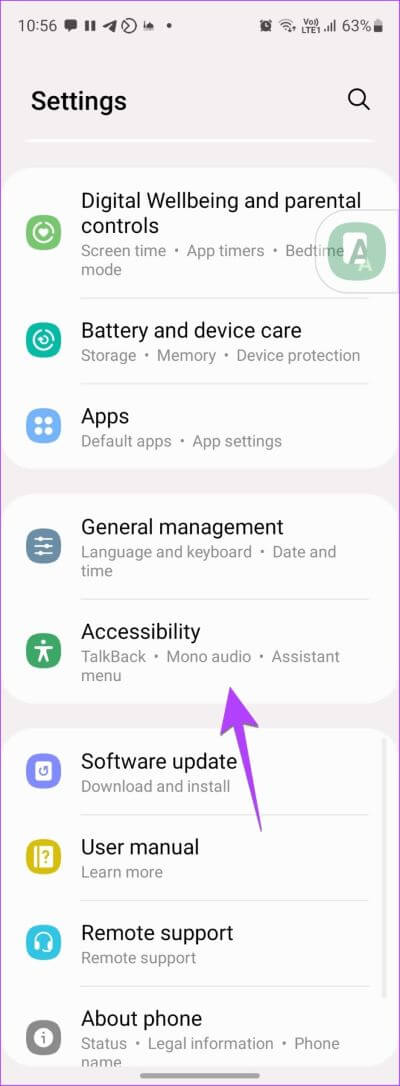
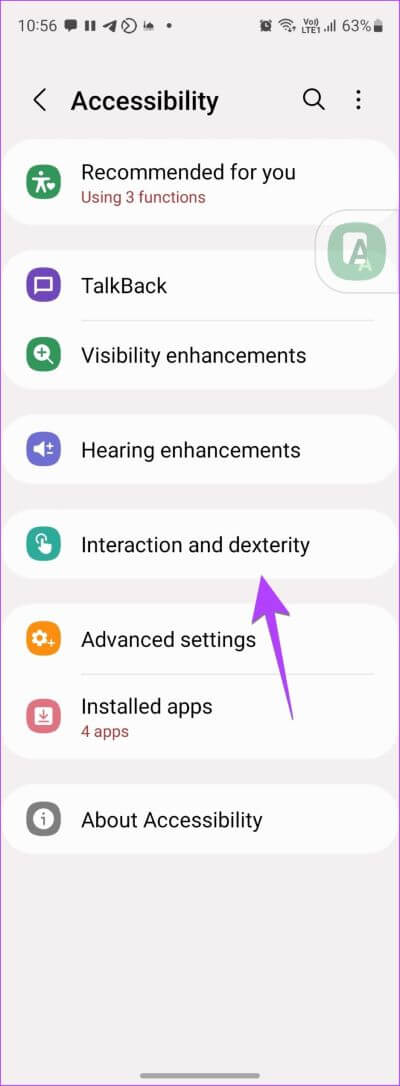
الخطوة 3: قم بإيقاف تشغيل التبديل بجوار قائمة المساعد.
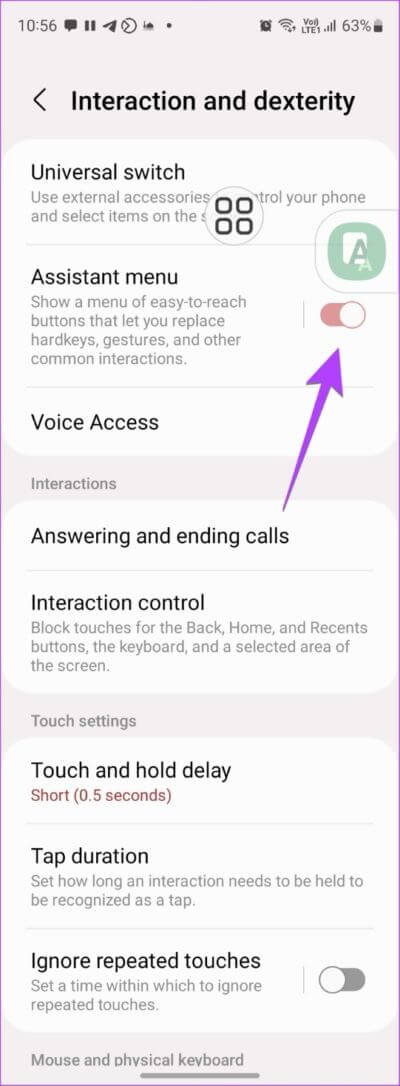
الخطوة 4: إذا كنت لا تزال ترى رمزًا عائمًا ، فانقر فوق تسمية قائمة المساعد.
الخطوة 5: قم بإيقاف تشغيل التبديل بجوار اختصار قائمة المساعد.
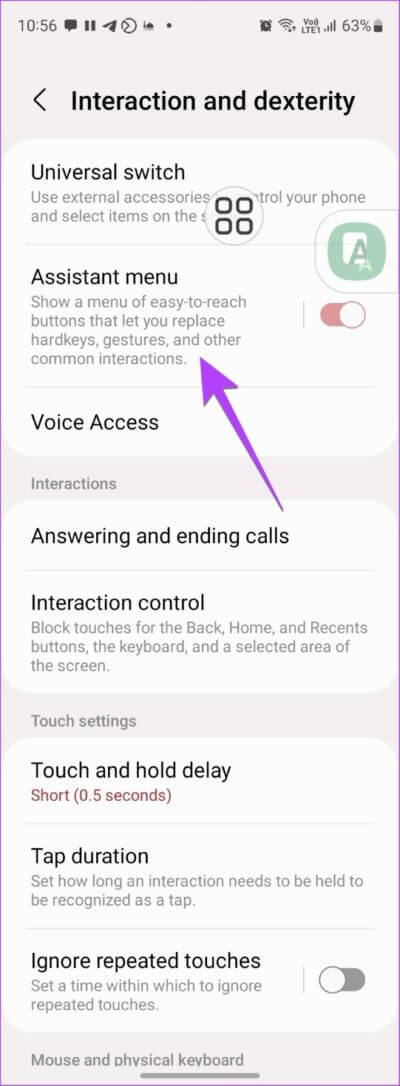
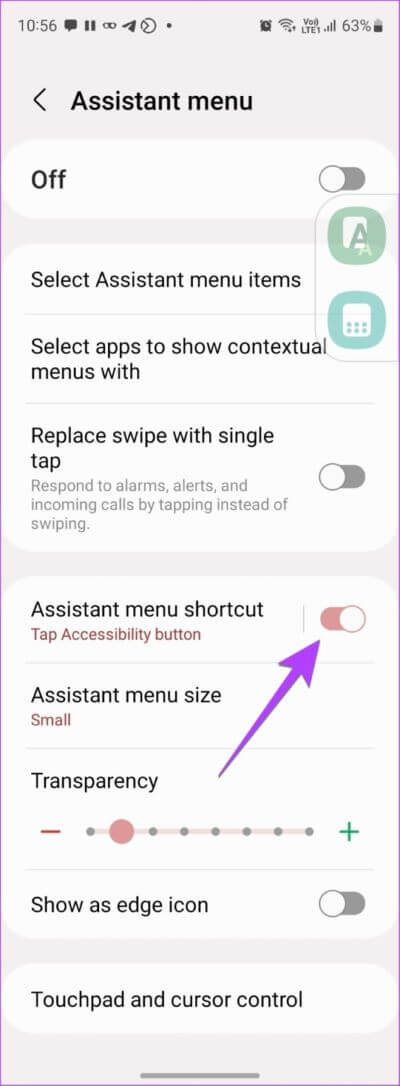
نصيحة: تعرف على الوضع السهل على هواتف Samsung Galaxy.
5. قم بإيقاف تشغيل اختصارات إجراءات إمكانية الوصول لإزالة الزر الموجود على الشاشة في Samsung
تمامًا كما هو الحال في Stock Android ، يمكن أن تكون إعدادات إمكانية الوصول الأخرى مسؤولة أيضًا عن إظهار رمز عائم على هاتف Samsung Galaxy الخاص بك. ومع ذلك ، بدلاً من استعراض كل إعداد يدويًا ، تقدم Samsung إعدادًا مخصصًا لتمكين أو تعطيل اختصارات إمكانية الوصول.
اتبع هذه الخطوات لإيقاف تشغيل رمز إمكانية الوصول العائم على هاتف Samsung Galaxy الخاص بك:
الخطوة 1: اذهب إلى الإعدادات> إمكانية الوصول.
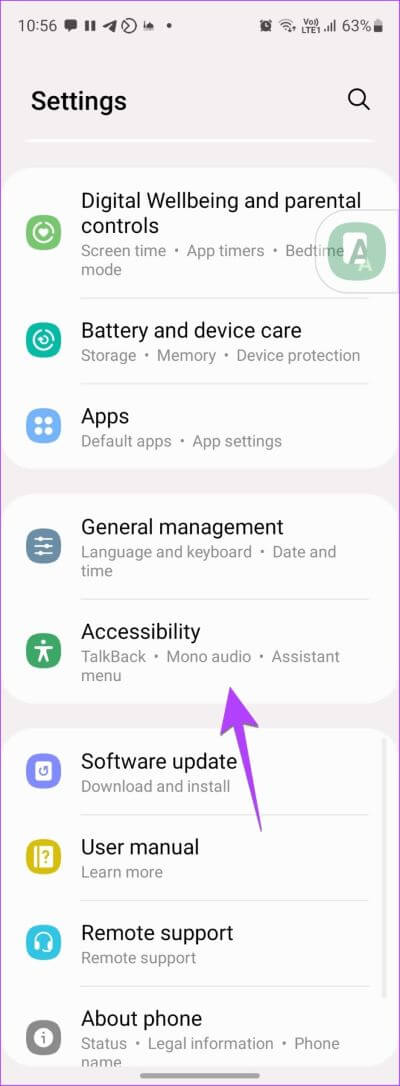
الخطوة 2: اضغط على الإعدادات المتقدمة متبوعًا بزر الوصول / الإيماءة.
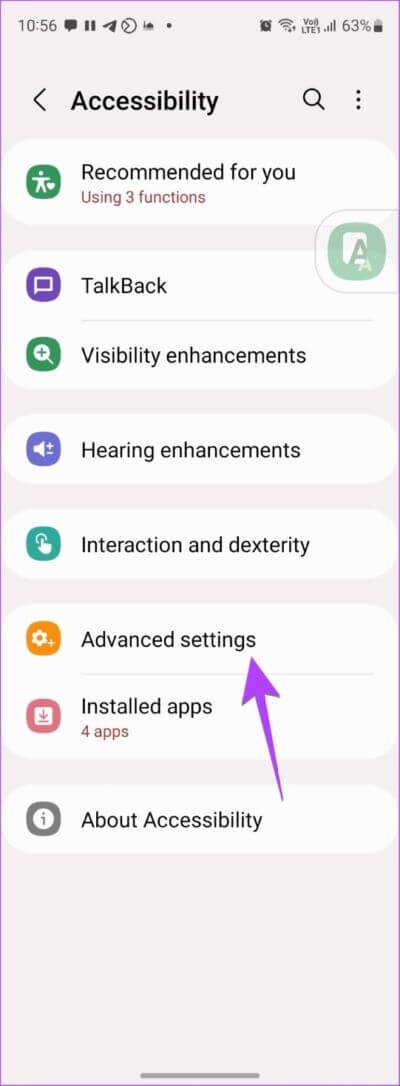
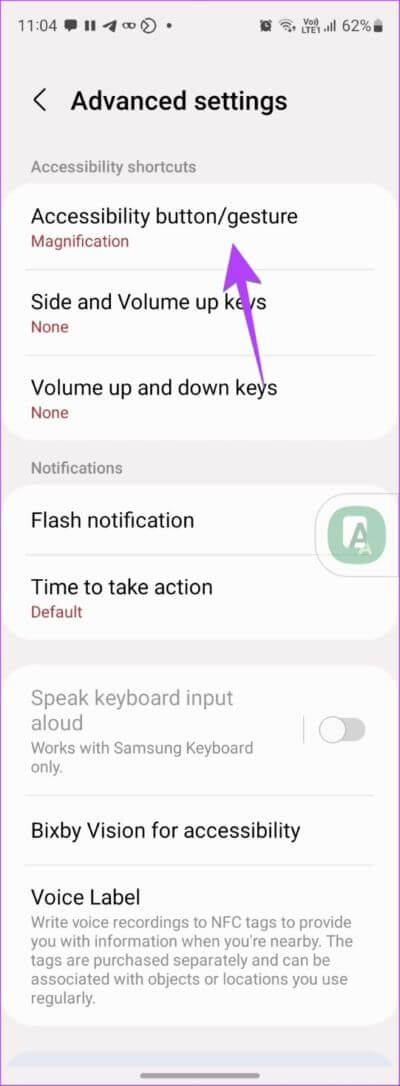
الخطوة 3: اضغط على تحديد الإجراءات.
الخطوة 4: الآن ، سيعرض أي اختصار تم تمكينه رمز علامة اختيار بجوار اسمه. انقر على اختصارات إمكانية الوصول واحدة تلو الأخرى للتخلص منها من الشاشة الرئيسية لهاتفك.
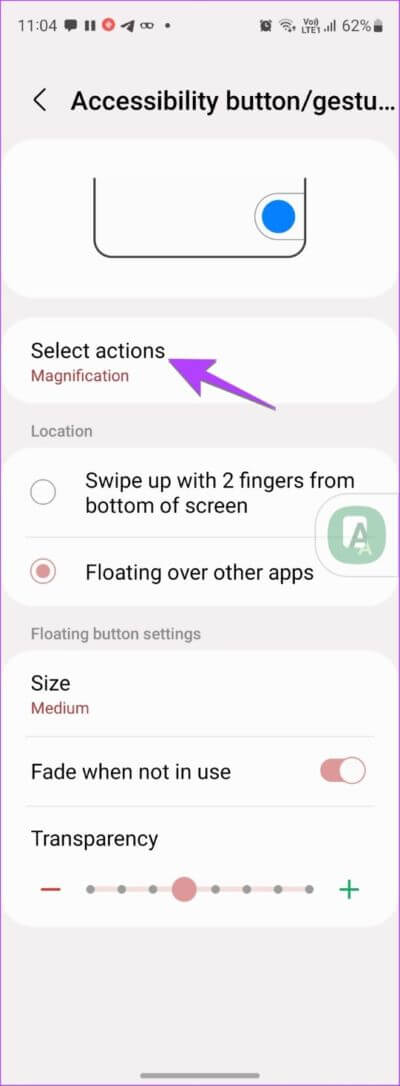
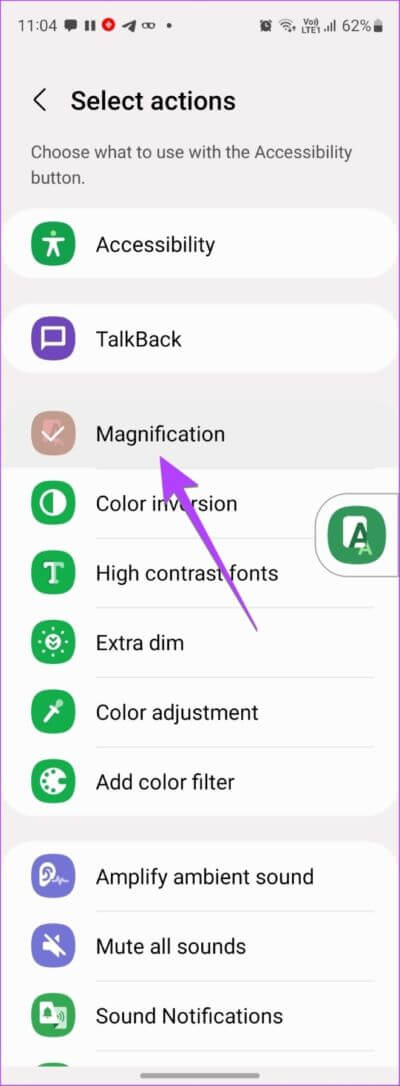
ملاحظة: يمكنك أيضًا استعراض كل إعداد من إعدادات إمكانية الوصول يدويًا وتعطيل الاختصار الخاص به.
6. استخدم تطبيقات الطرف الثالث لإزالة الزر العائم (ANDROID ، IPHONE)
هل قمت مؤخرًا بتثبيت أي تطبيقات تابعة لجهات خارجية على هاتفك؟ يمكن أن يكون الرمز العائم من هذا التطبيق. على سبيل المثال ، تضع العديد من تطبيقات تسجيل الشاشة أو لقطات الشاشة زرًا عائمًا على شاشة هاتفك. إما أن تقوم بإيقاف تشغيل الزر في إعدادات التطبيق أو إزالة التطبيق من هاتفك.
7. إعادة تعيين إعدادات إمكانية الوصول للتخلص من زر العائم (SAMSUNG)
إذا استمر الزر العائم في الظهور على هاتف Samsung Galaxy الخاص بك ، فيمكنك محاولة إعادة تعيين إعدادات إمكانية الوصول. من خلال القيام بذلك ، ستتم إعادة تعيين جميع إعدادات إمكانية الوصول إلى القيم الافتراضية. وبالتالي ، يتم إزالة الرمز العائم من الشاشة.
للقيام بذلك ، انتقل إلى الإعدادات> الإدارة العامة> إعادة تعيين> إعادة تعيين إعدادات إمكانية الوصول.
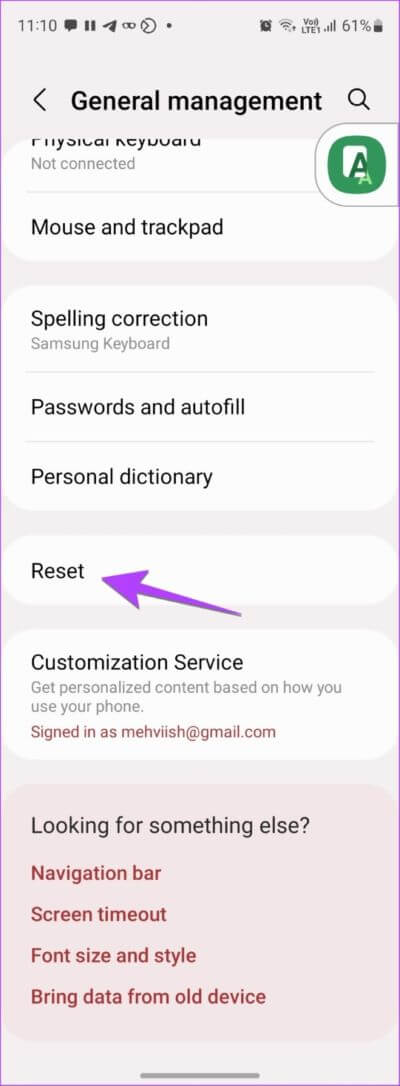
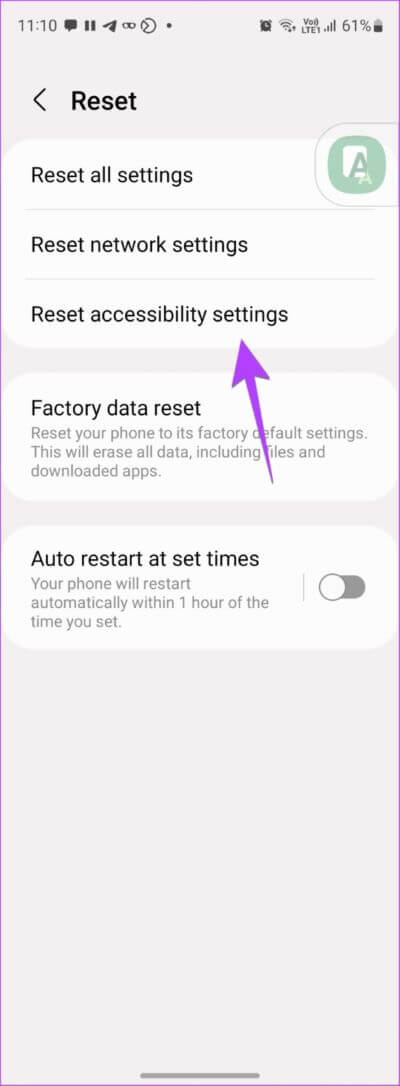
8. إعادة ضبط الإعدادات لإزالة زر العائم (ANDROID ، IPHONE)
إذا لم يساعد شيء في إزالة الزر العائم من شاشة جهاز Android أو iPhone ، فيمكنك محاولة إعادة ضبط إعدادات هاتفك. سيؤدي القيام بذلك إلى إعادة جميع الإعدادات إلى قيمها الافتراضية. وبالتالي التخلص من الزر العائم.
لإعادة ضبط إعدادات جهاز iPhone الخاص بك ، انتقل إلى الإعدادات> عام> نقل أو إعادة تعيين iPhone> إعادة تعيين> إعادة تعيين جميع الإعدادات.
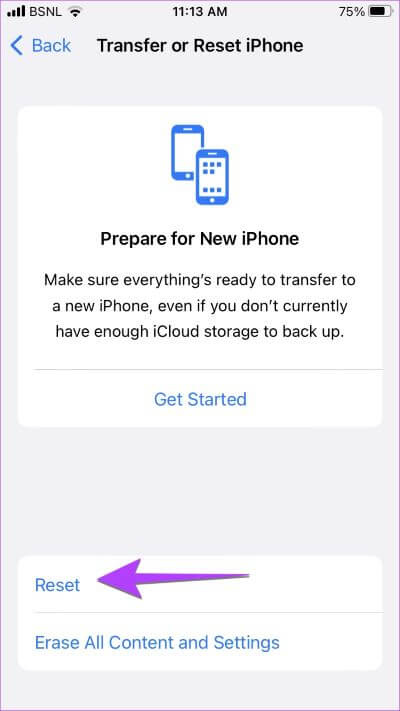
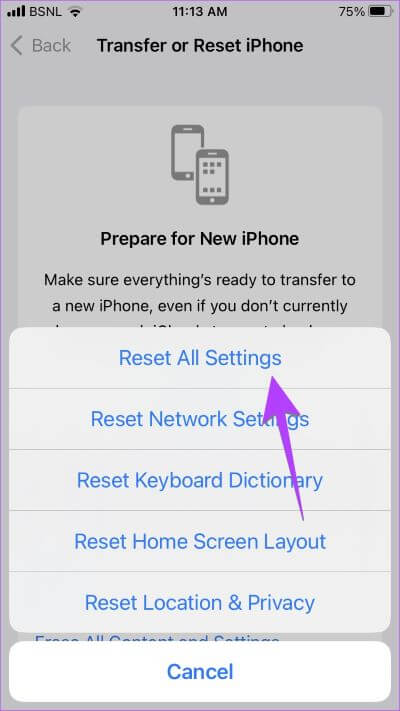
لإعادة تعيين الإعدادات ويعرف أيضًا باسم تفضيلات التطبيق على جهاز Android ، انتقل إلى الإعدادات> النظام> خيارات إعادة التعيين> إعادة تعيين تفضيلات التطبيق (أو إعادة تعيين الإعدادات).
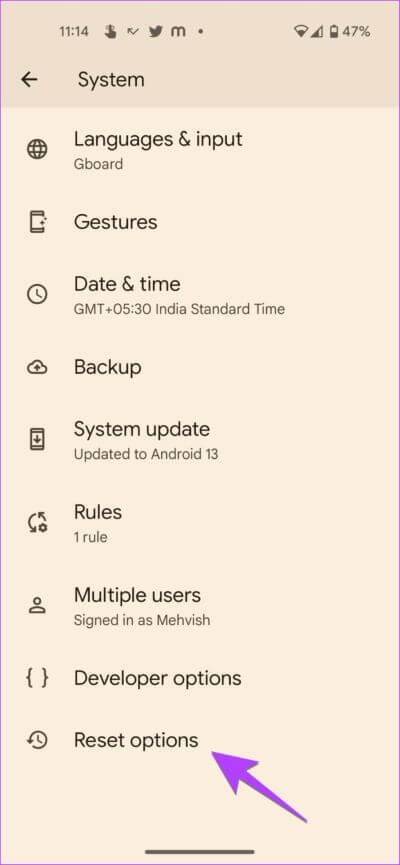
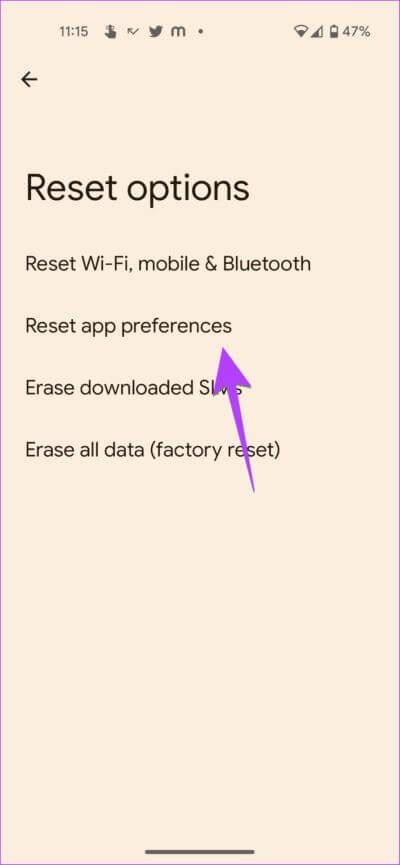
أسئلة وأجوبة حول زر عائم على الشاشة الرئيسية
1. كيفية إزالة زر العائم على هواتف Samsung Galaxy؟
افتح تطبيق الكاميرا واضغط على أيقونة الإعدادات. انتقل إلى طرق التصوير وأوقف تشغيل التبديل بجوار زر الغالق العائم.
2. كيفية إزالة أيقونات الإشعارات العائمة على Android؟
على هواتف Android ، انتقل إلى الإعدادات> الإشعارات> الفقاعات. قم بإيقاف تشغيل التبديل بجوار السماح للتطبيقات بإظهار الفقاعات. على Samsung ، انتقل إلى الإعدادات> الإشعارات> الإعدادات المتقدمة> الإشعارات العائمة. حدد Off. هذا يجب أن يزيل أيقونات الإخطار العائمة.
استخدم الأزرار العائمة
يمكن أن تكون الرموز العائمة مشتتة للانتباه. لذلك آمل أن تكون قادرًا على إزالة الزر العائم من شاشة جهاز Android أو iPhone. ولكن ، هل تعلم أنه يمكنك استخدام التطبيقات في نافذة عائمة باستخدام وضع الصورة في الصورة على جهاز iPhone و Android على حد سواء؟ يمكنك مشاهدة مقاطع فيديو YouTube وإجراء مكالمات FaceTime وما إلى ذلك في نافذة عائمة.
